1)登录Jenkins,创建第一个任务
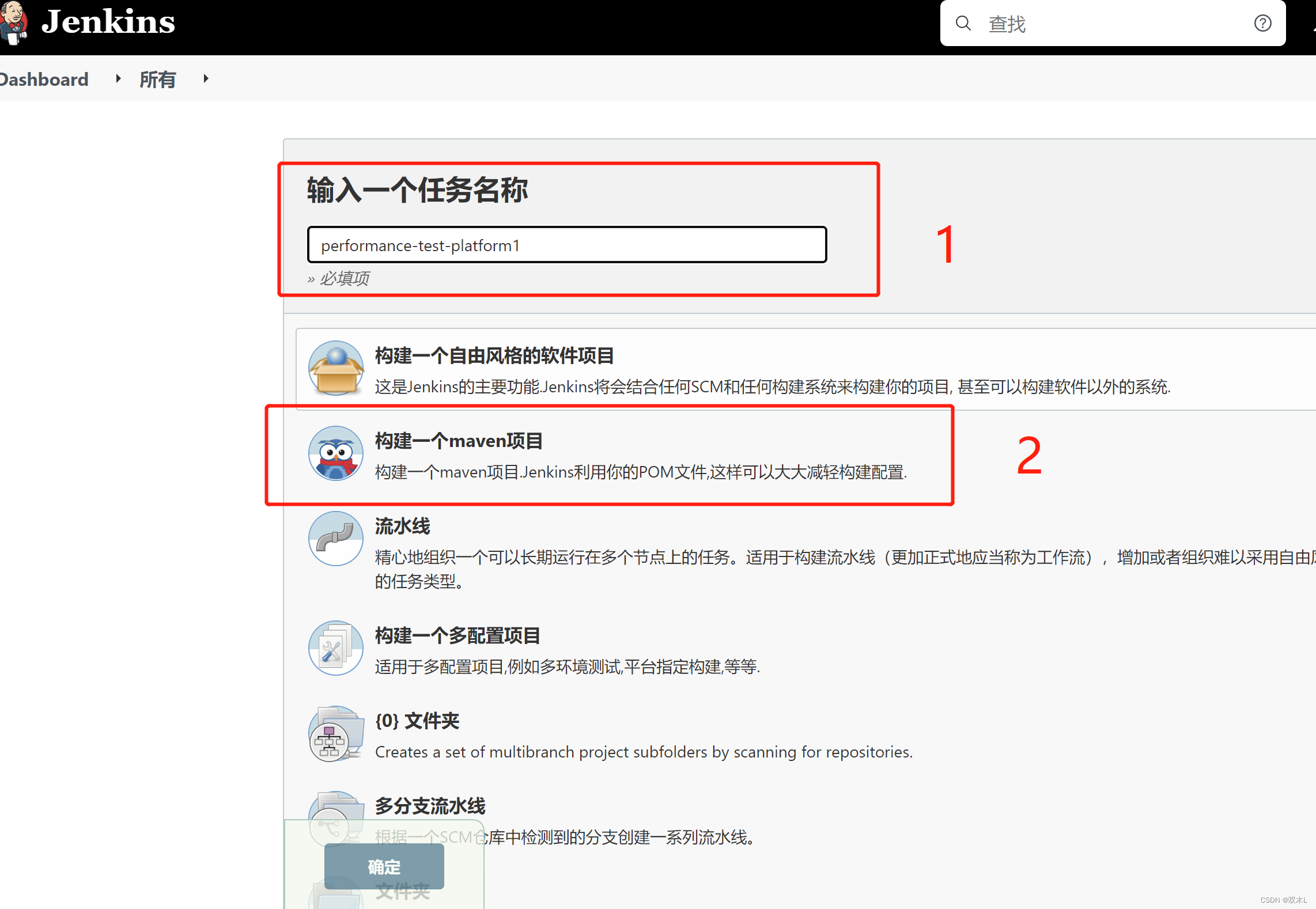
需要注意的是,如果前面没有按照我们的前置配置中讲到的安装了maven插件,这里是没有【构建一个maven项目】的选项的,详细安装配置可以看我们的第六篇内容
点击确定之后进入如下详细配置界面:
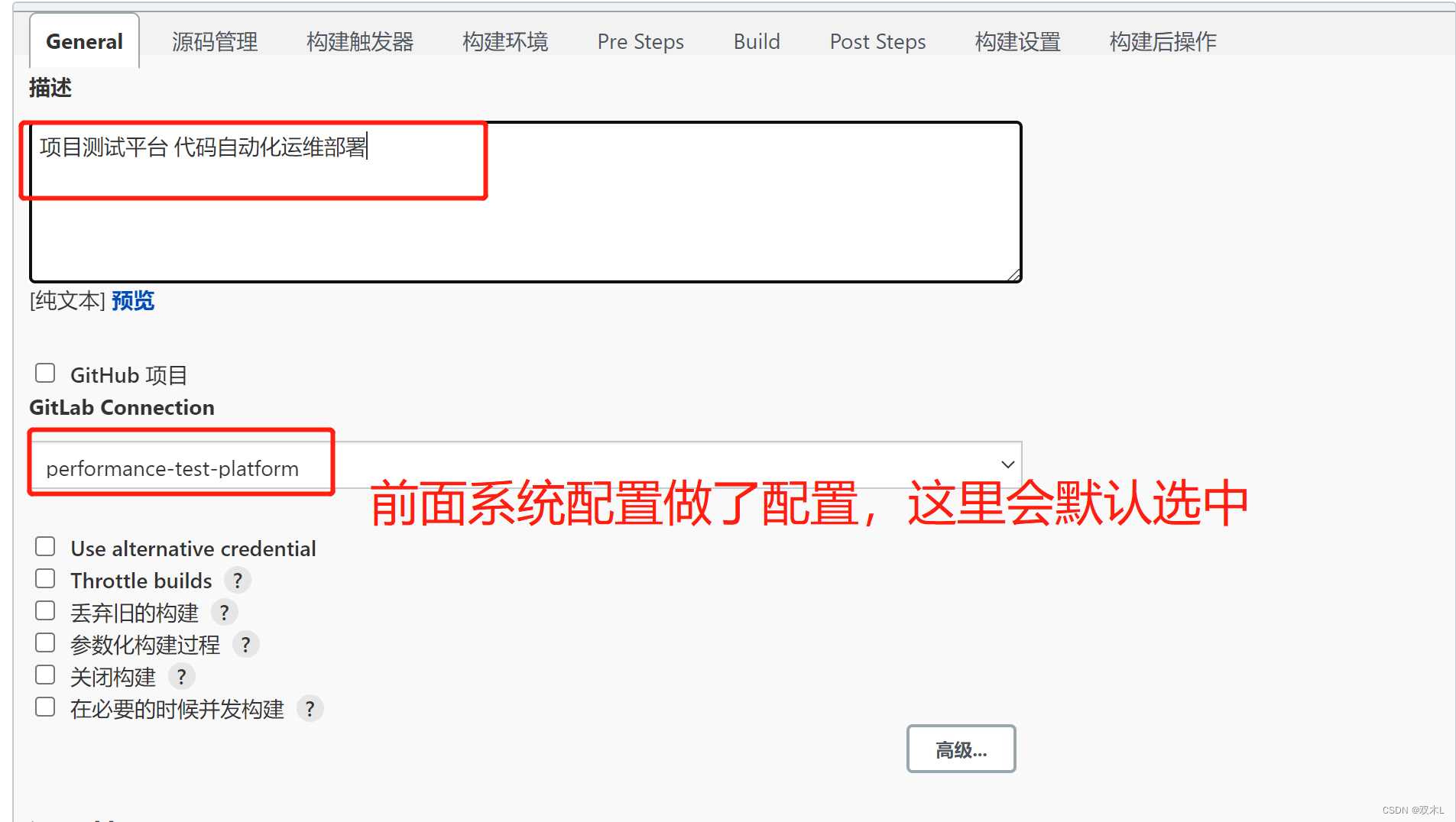
2)git相关配置
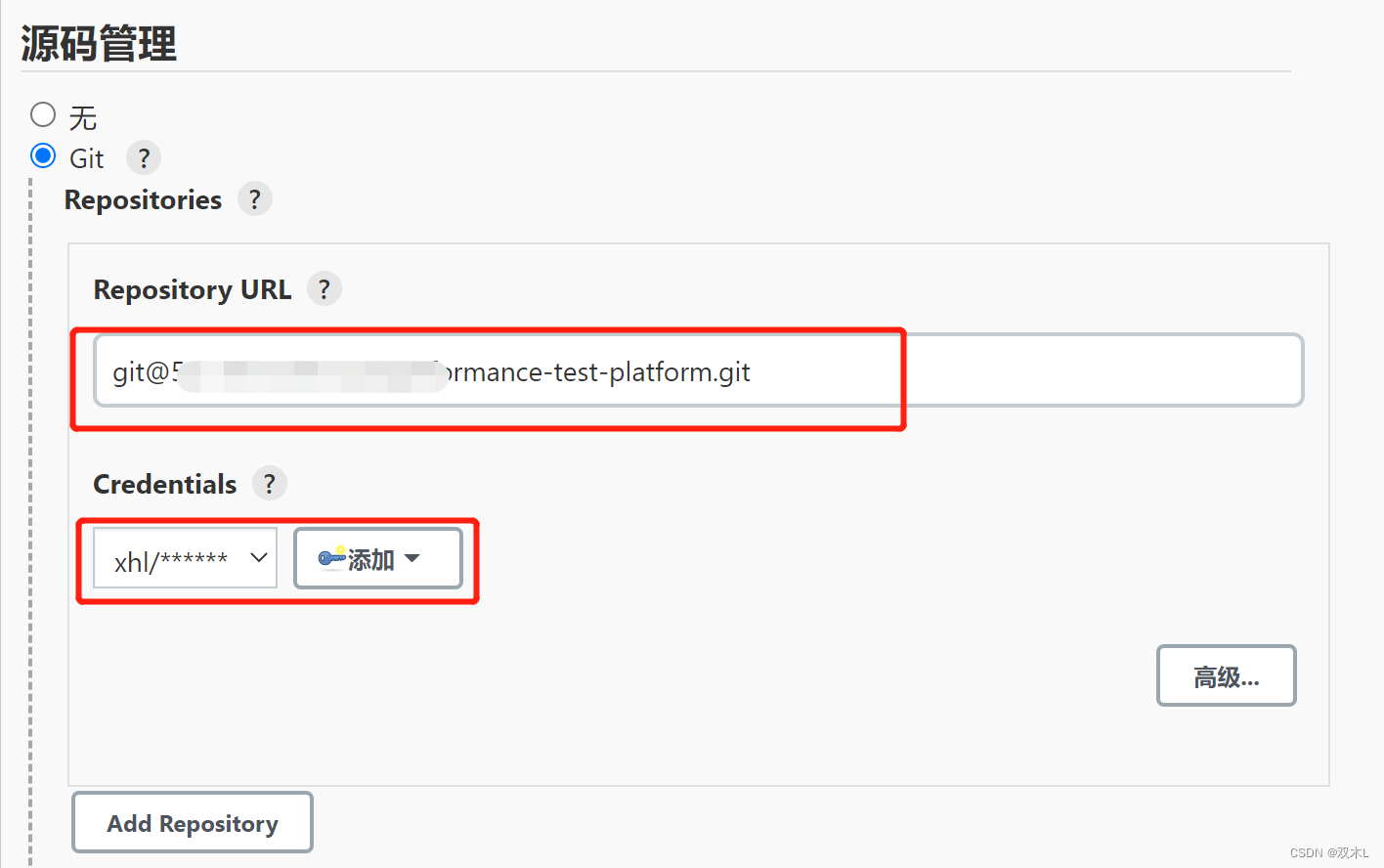
填写我们gitlab上SSH方式的项目地址,然后Credentials模块点击【添加】,以用户和密码的方式创建访问凭证,这里的账号和密码是指可以从gitlab上更新下载代码的账号信息
3)构建触发器,选中如下图红框圈中选项
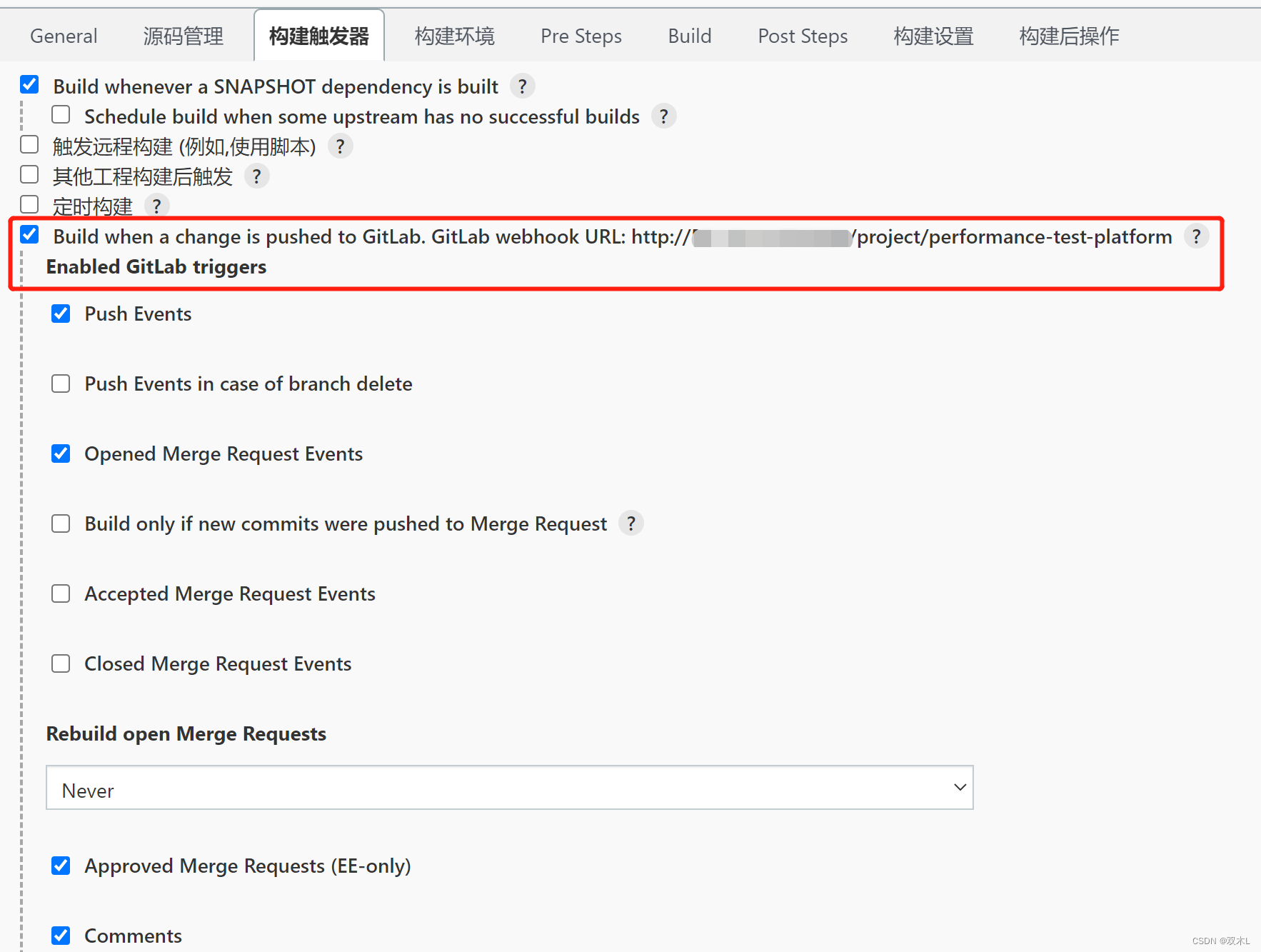
4)项目build配置
clean install -Dmaven.test.skip=true
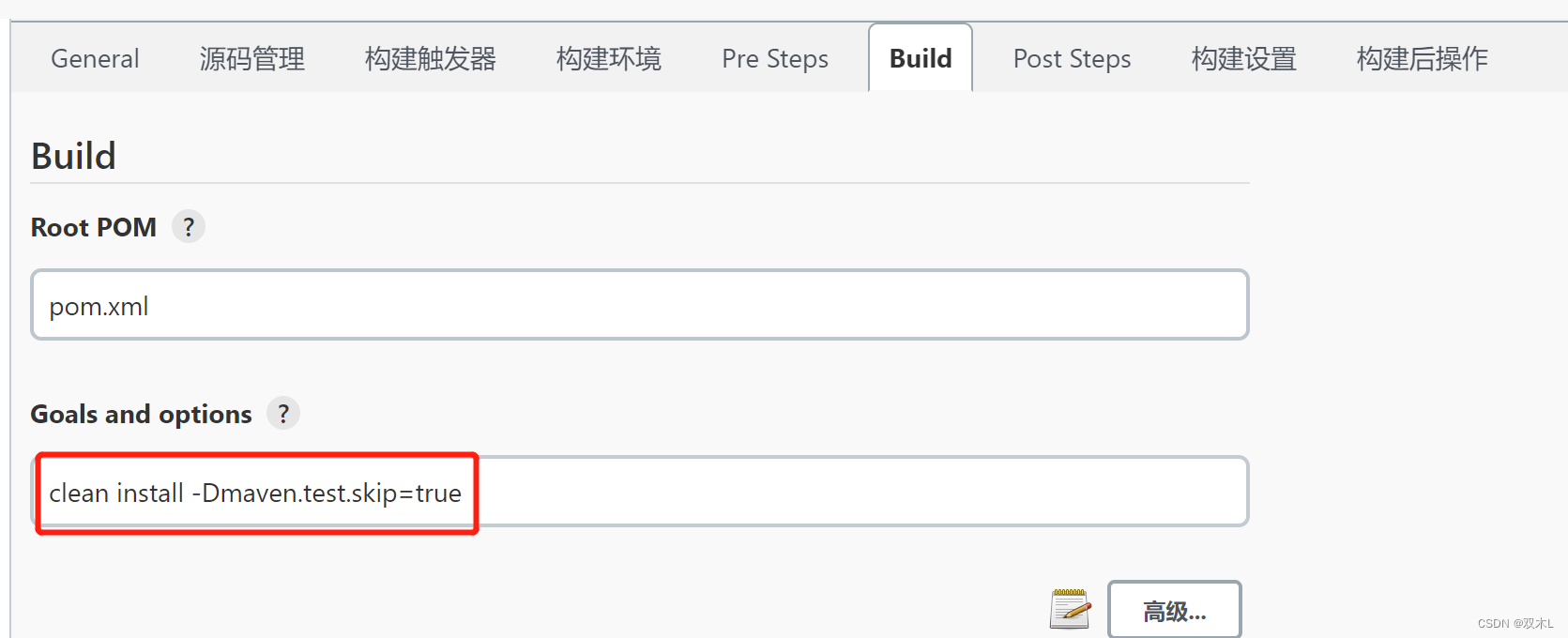
5)项目打包后置步骤
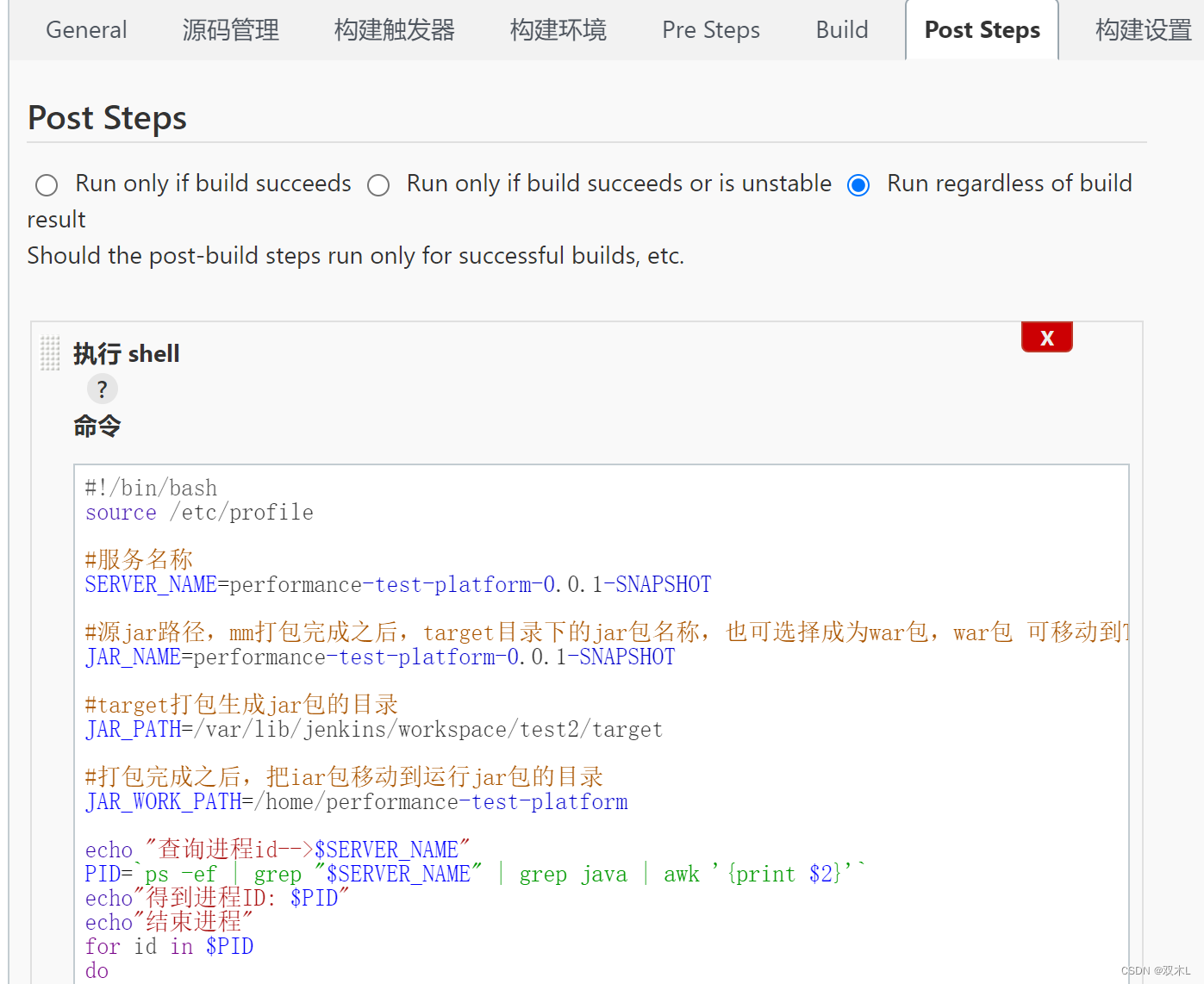
这一块主要涉及shell脚本的编写,详细脚本内容如下:
#!/bin/bash
source /etc/profile
#服务名称
SERVER_NAME=performance-test-platform-0.0.1-SNAPSHOT
#源jar路径,mm打包完成之后,target目录下的jar包名称,也可选择成为war包,war包 可移动到Tomcat的。
JAR_NAME=performance-test-platform-0.0.1-SNAPSHOT
#target打包生成jar包的目录
JAR_PATH=/var/lib/jenkins/workspace/performance-test-platform/target
#打包完成之后,把iar包移动到运行jar包的目录
JAR_WORK_PATH=/home/performance-test-platform
echo "查询进程id-->$SERVER_NAME"
PID=`ps -ef | grep "$SERVER_NAME" | grep java | awk '{print $2}'`
echo"得到进程ID: $PID"
echo"结束进程"
for id in $PID
do
kill -9 $id
echo "killed $id"
done
echo"结束进程完成"
#删除原始旧的jar包
cd $JAR_WORK_PATH
rm -rf $JAR_NAME.jar
echo "原始jar包删除成功"
#复制jar包到执行目录
echo" 复制jar包到执行目录:cp $JAR_PATH/$JAR_NAME.jar $JAR_WORK_PATH"
cp $JAR_PATH/$JAR_NAME.jar $JAR_WORK_PATH
echo"复 制jar包完成"
cd $JAR_WORK_PATH
#修改文件权限
chmod -R 777 $JAR_NAME.jar
#后台启动
BUILD_ID=dontKillMe nohup java -jar $JAR_NAME.jar &
最后点击保存,job创建完毕,下面进行测试
6)idea中修改代码并提交到gitlab
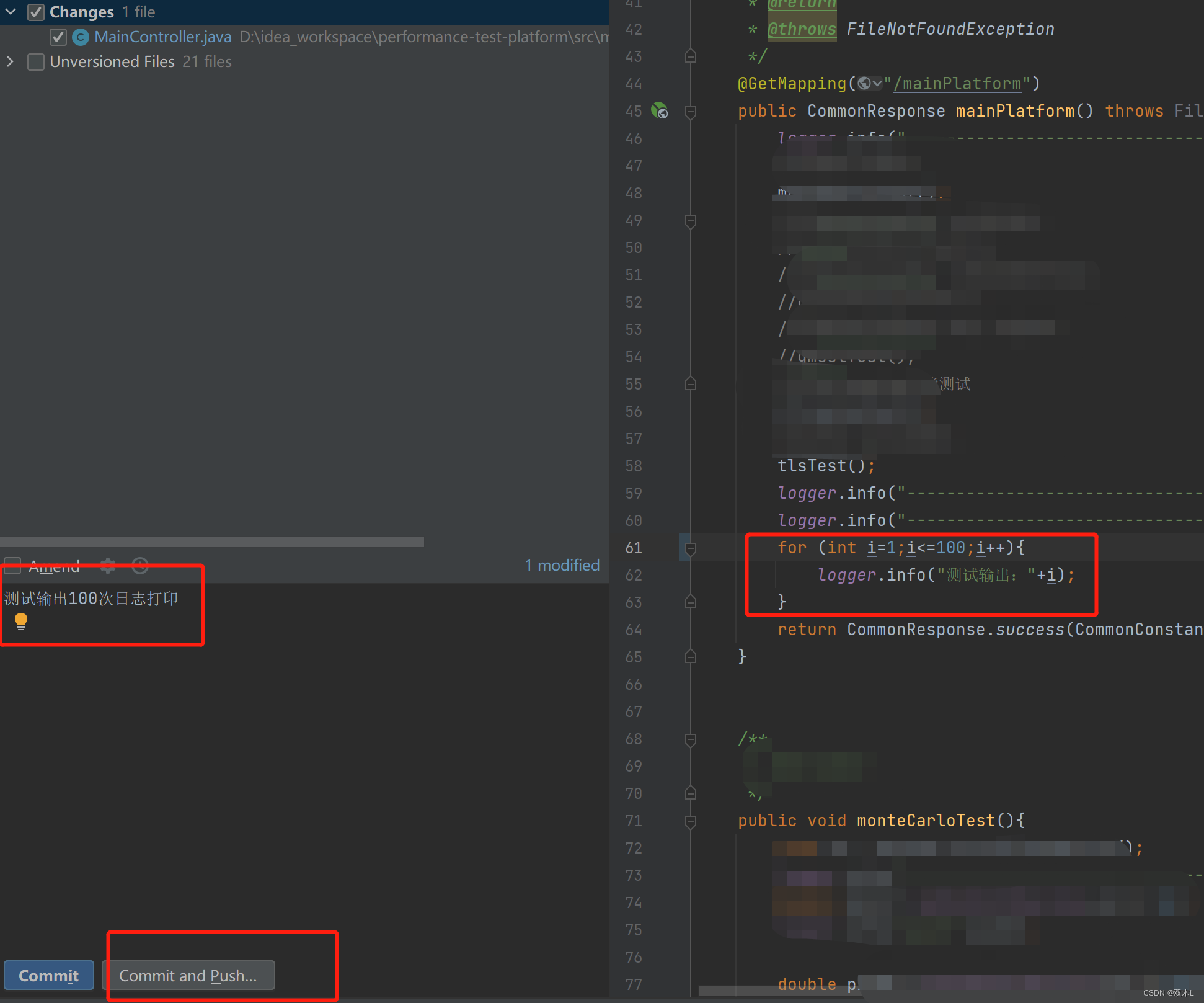
然后回到我们的jenkins,直接一键构建项目
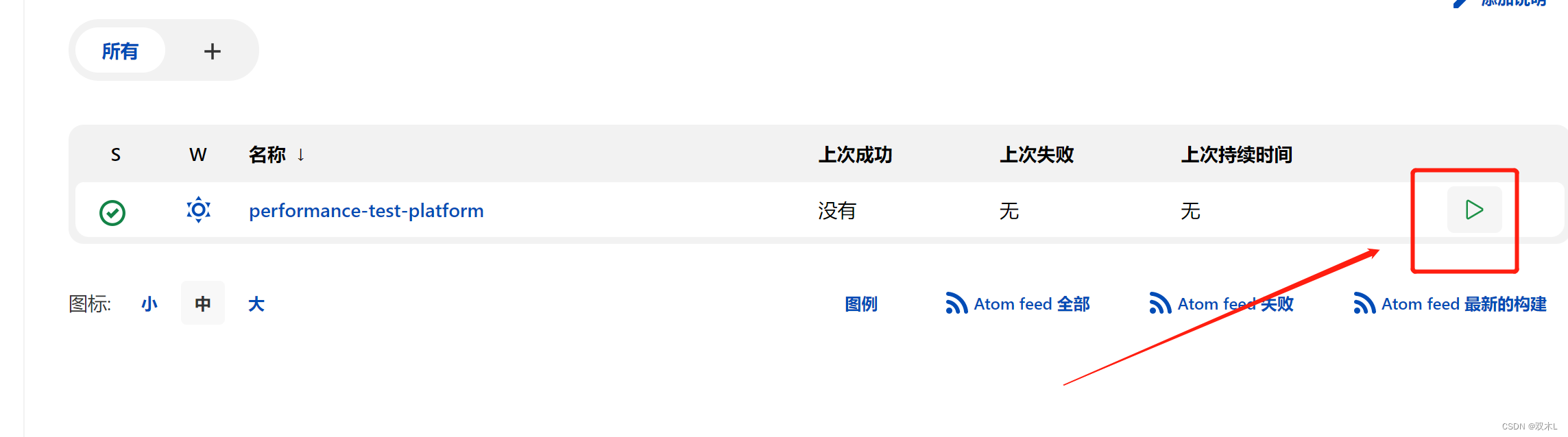
控制台查看构建信息日志打印
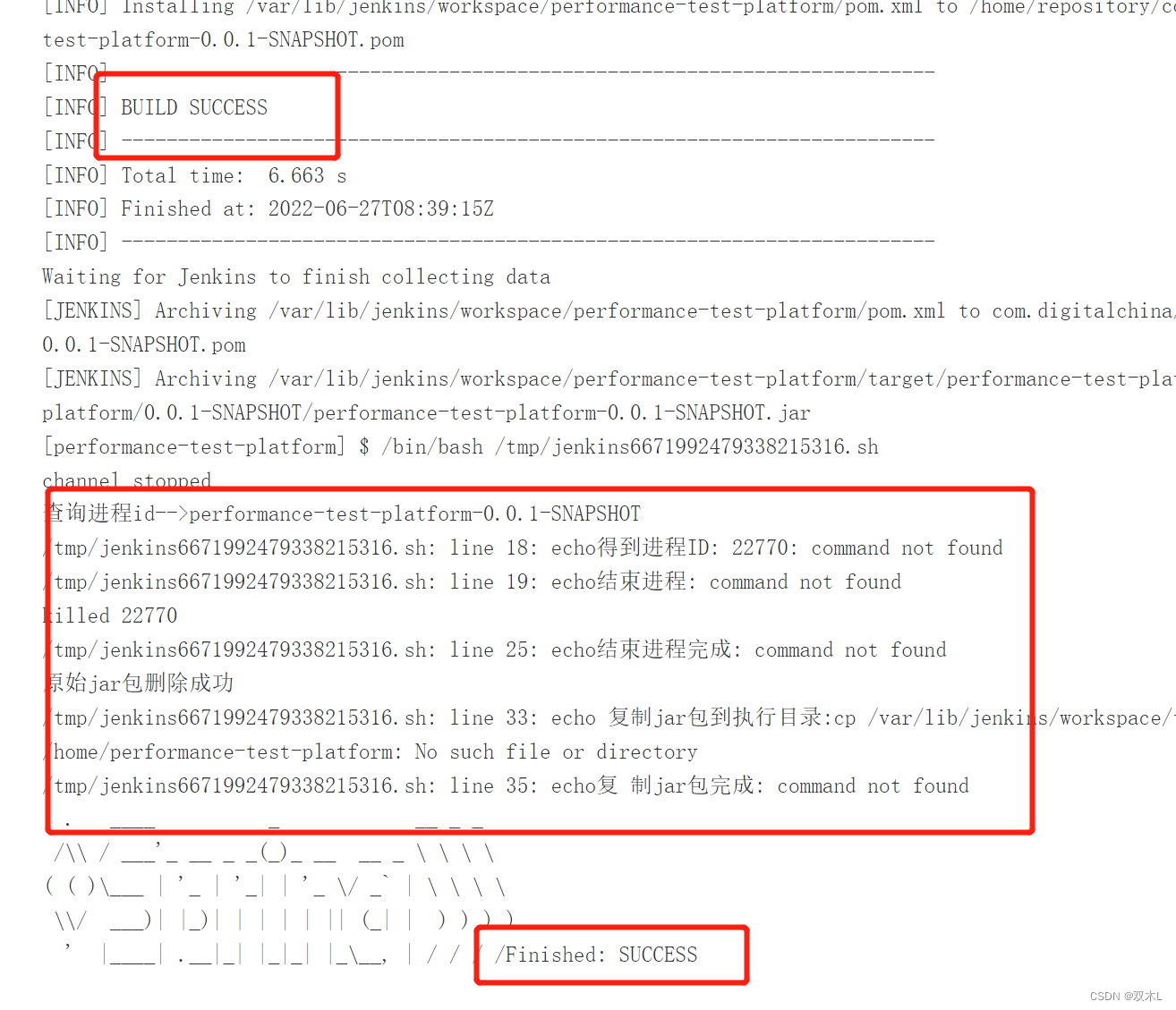
日志显示构建成功
访问项目:http://IP:Port/mainPlatform

项目可以成功访问,然后查看后台日志打印,是否按照代码输出了100次
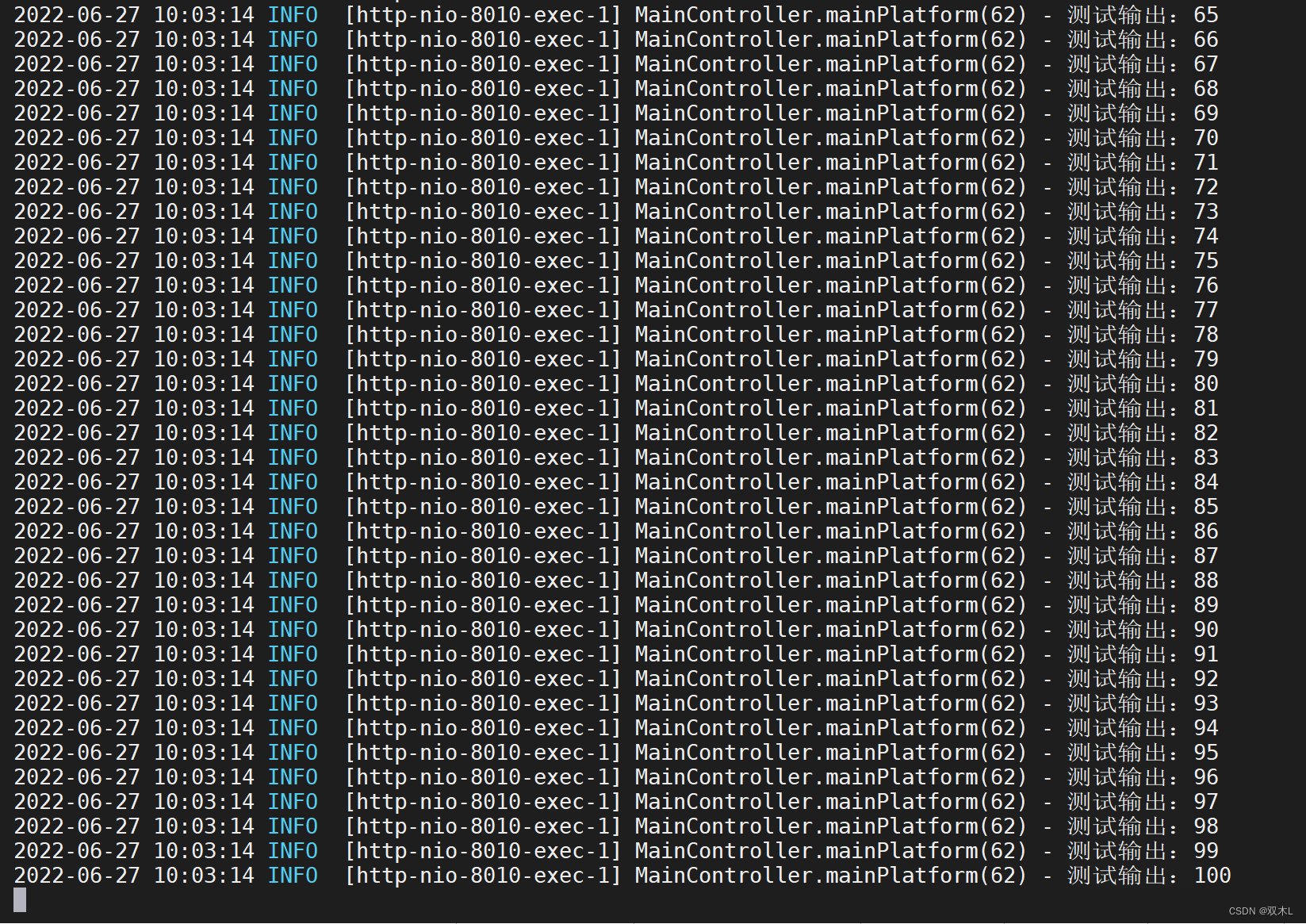
输出100次,自此Jenkins自动化运维部署 整个流程搭建成功






















 5132
5132











 被折叠的 条评论
为什么被折叠?
被折叠的 条评论
为什么被折叠?








